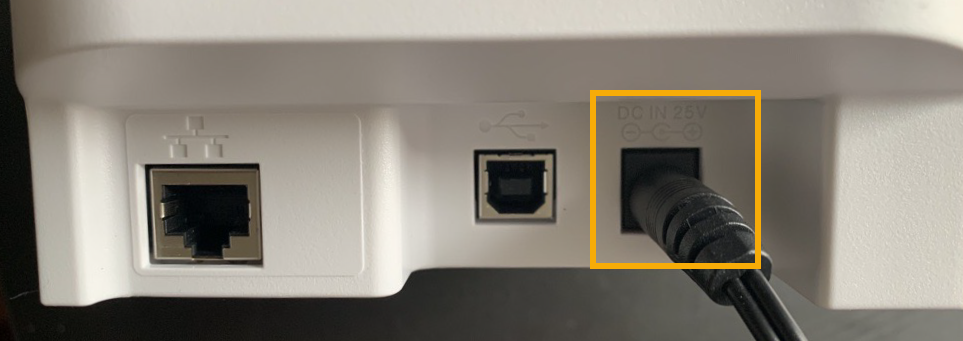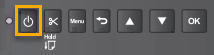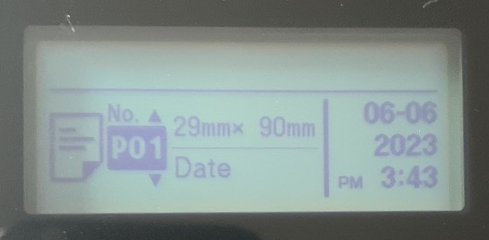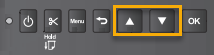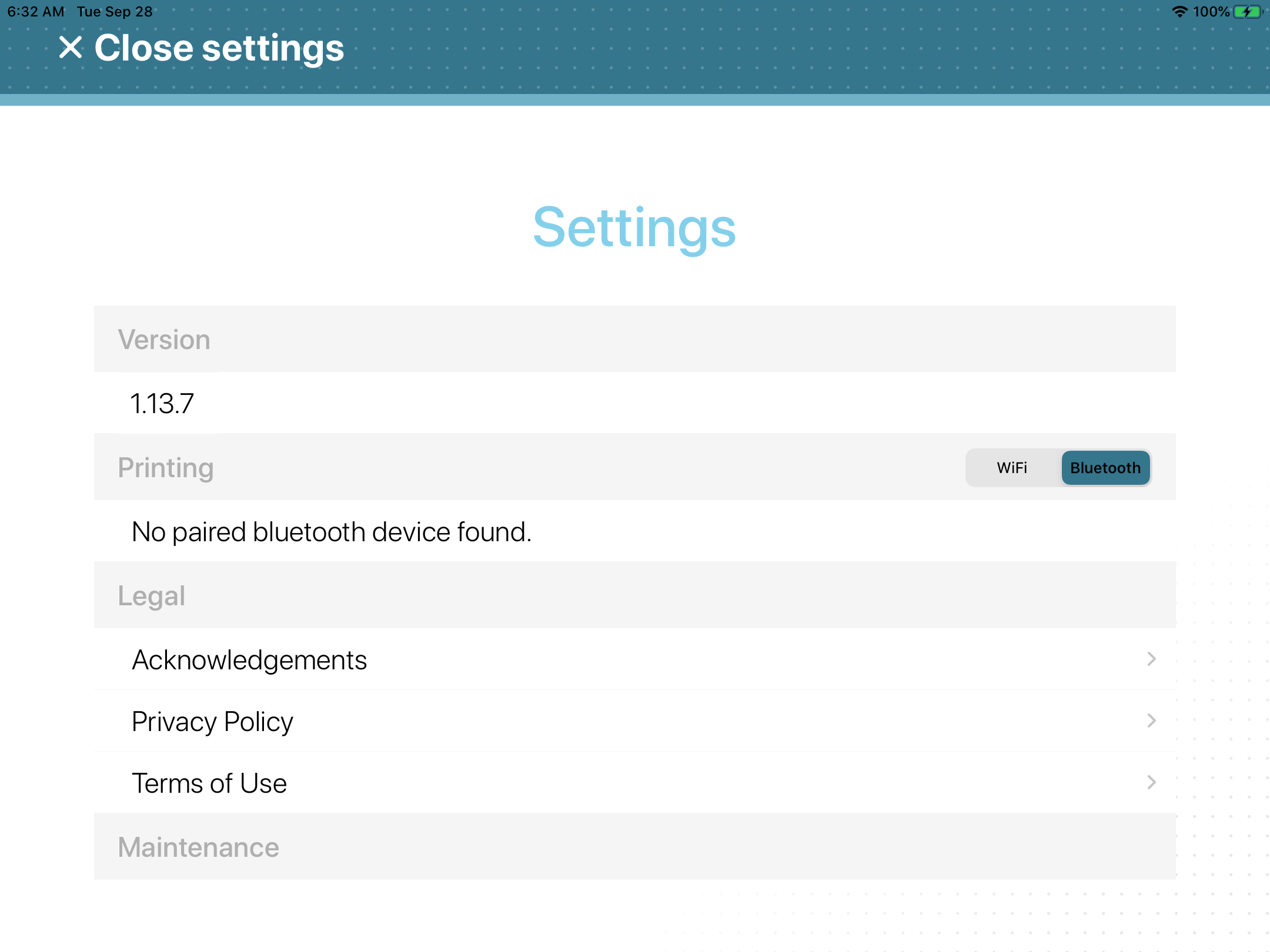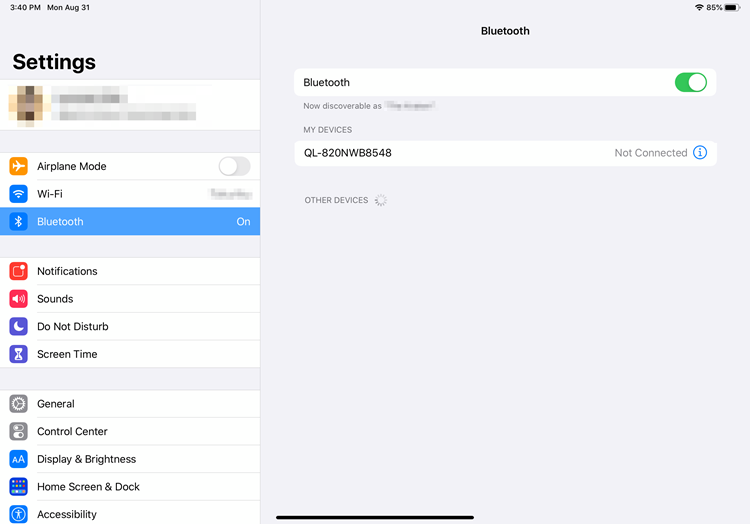Configurer l'imprimante d'étiquettes de la borne en libre-service en mode Bluetooth (Brother 820NWBc ou QL-820NWB)
2023-06-15Dernière mise à jour
Avant que les visiteurs puissent utiliser Genetec ClearIDMC Self-Service Kiosk pour s'inscrire, vous devez configurer l’imprimante pour pouvoir imprimer les étiquettes au cours du processus d'inscription.
Avant de commencer

- Guide de configuration rapide Brother QL810W/820NWB (en anglais)
- Guide de l’utilisateur Brother QL-810W/QL-820NWB (en anglais)
- Témoins LED de l’imprimante Brother QL-820NWB
REMARQUE :
L'imprimante Brother QL-820NWBc remplace l'imprimante Brother QL-820NWB qui n’est plus commercialisée. Pour en savoir plus sur les différences, voir Nouvelles spécifications Brother QL-820NWBc.
À savoir
- Une imprimante d’étiquettes peut être jumelée à une seule borne.
- L'imprimante doit être à moins de 10 mètres de la borne.
REMARQUE :
Une batterie Li-ion rechargeable peut être achetée et utilisée lorsqu'un branchement sur secteur est indisponible.